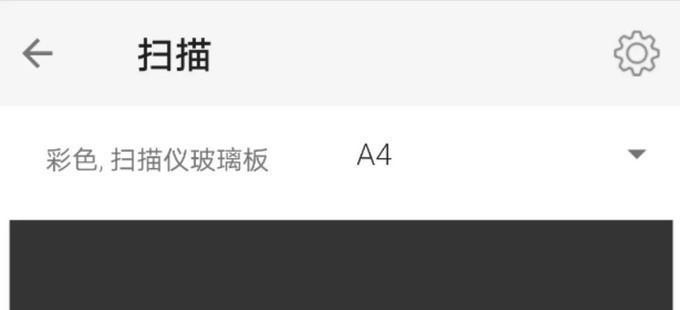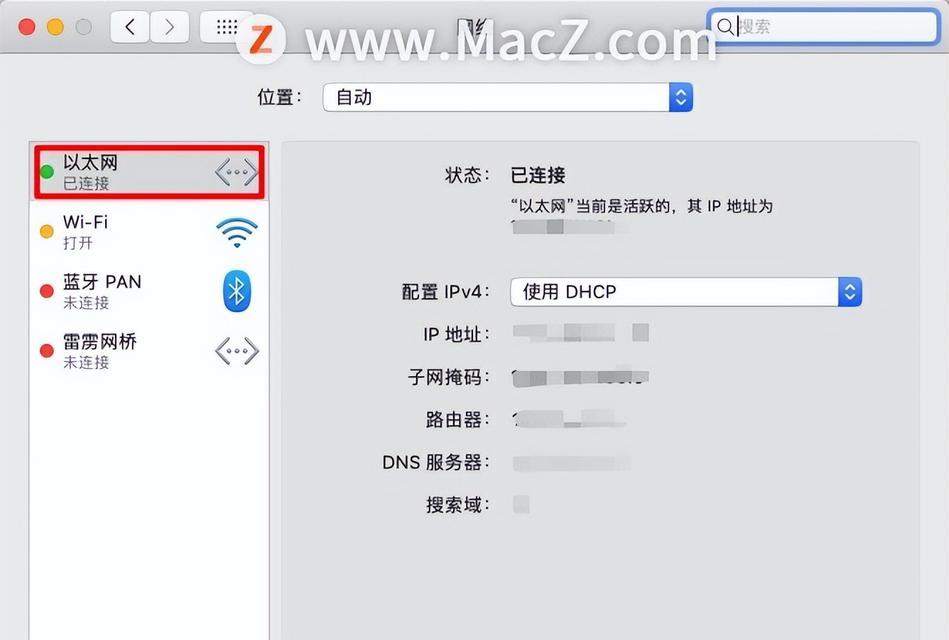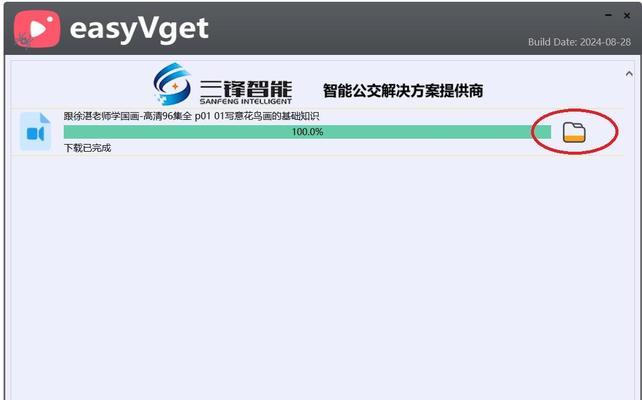微星BIOS升级是一项重要的操作,它可以提高电脑的性能、增强系统稳定性,并修复可能存在的问题。然而,对于一些没有经验的用户来说,升级BIOS可能会让他们感到困惑和担忧。本文将为您详细介绍如何正确进行微星BIOS升级,以及注意事项和常见问题的解决方法。
1.确认当前BIOS版本:了解当前安装在您的计算机上的BIOS版本是非常重要的,这可以帮助您确定是否需要进行升级。在Windows系统中,打开“运行”对话框并输入“msinfo32”,然后查找“BIOS版本/日期”信息。
2.下载适用于您的主板型号的最新BIOS版本:访问微星官方网站或相关技术论坛,找到适用于您主板型号的最新BIOS版本,并确保下载安装程序的文件名与您的主板完全匹配。
3.准备U盘并格式化为FAT32文件系统:将一个空白U盘插入计算机的USB接口,然后右键单击它并选择“格式化”。在弹出的窗口中选择FAT32文件系统,并确保选中了“快速格式化”选项。
4.解压缩BIOS升级文件:双击下载的BIOS安装程序,并将其解压缩到刚刚准备好的U盘上。确保解压后的文件在U盘的根目录下,而不是在任何子文件夹中。
5.安全地退出操作系统:在进行BIOS升级之前,您应该将操作系统以正确的方式关闭。请确保保存所有打开的文件,并依次单击“开始”按钮,然后选择“关闭计算机”选项,最后选择“关闭”。
6.进入BIOS设置界面:重新启动计算机,并在启动过程中按下Del键或F2键进入BIOS设置界面。BIOS设置界面的入口键可能因主板型号而有所不同,您可以在微星官方网站上找到相关信息。
7.进入M-Flash界面:在BIOS设置界面中,找到“M-Flash”选项并选择它。这将进入M-Flash界面,允许您执行BIOS升级操作。
8.选择U盘作为升级介质:在M-Flash界面中,使用方向键选择U盘作为升级介质。一旦选择完成,按下“Enter”键以确认选择。
9.执行BIOS升级:在M-Flash界面中,您将看到BIOS升级文件的列表。使用方向键选择您先前解压到U盘上的BIOS文件,并按下“Enter”键以开始升级过程。请耐心等待,不要中途中断电源或重启计算机。
10.完成升级并重启计算机:一旦BIOS升级完成,您将收到一个通知。按下“Enter”键以完成升级,并重启计算机。
11.恢复默认设置:当计算机重新启动并进入BIOS设置界面时,您应该恢复默认设置以确保BIOS升级成功应用。找到“恢复默认设置”选项,并选择它,然后按照提示操作。
12.验证BIOS版本:重新启动计算机后,按照步骤1中的方法再次验证BIOS版本。如果版本号与您下载的最新版本相符,则说明升级成功。
13.解决常见问题:如果在BIOS升级过程中遇到任何错误或问题,您可以参考微星官方网站提供的技术支持页面,或者查阅相关技术论坛上其他用户的经验分享。
14.注意事项:在进行BIOS升级时,请务必遵循微星官方网站上提供的指导和注意事项。不正确的操作可能会导致系统不稳定或无法启动。
15.结束语:通过正确进行微星BIOS升级,您可以提升计算机的性能、增强系统稳定性,并修复可能存在的问题。升级BIOS虽然有一定风险,但只要您按照正确的步骤和注意事项进行操作,风险将最小化,收获将是显著的。
微星BIOS升级是提升电脑性能的关键步骤之一,虽然操作相对复杂,但只要您严格按照指导进行,就能够轻松更新您的BIOS。记住,在进行BIOS升级前备份重要数据,并确保在稳定的电源供应条件下进行操作。通过这个简单的教程,相信您已经掌握了如何正确升级微星BIOS的方法,并能够享受到提升性能带来的好处。